Application Insights instellen met Power Automate
Power Automate-telemetrie stroomt in twee tabellen in Application Insights: Aanvragen en Afhankelijkheden. Alle downstream waarschuwings- en monitoringmogelijkheden die we konden gebruiken voor Power Automate-gegevens zouden zich binnen deze twee tabellen in Application Insights bevinden.
| Tabelnaam | Omschrijving |
|---|---|
| Aanvragen | Bevat cloudstroomuitvoeringen |
| Afhankelijkheden | Bevat cloudstroomtriggers en cloudstroomacties |
Notitie
Deze functie is ingeschakeld en wordt alleen ondersteund voor Beheerde omgevingen.
Terwijl Application Insights-mogelijkheden kunnen worden gebruikt voor uitgebreide monitoring van uw toepassingen, inclusief aangepaste diagnostiek en prestatiemonitoring, richt dit artikel richt zich vooral op het gebruik van de bestaande functies binnen Application Insights om monitoring- en waarschuwingsmogelijkheden voor uw automatisering te creëren. Zie Application Insights-overzichtsdashboard voor meer informatie over het openen en werken m,et Application Insights-dashboard.
Notitie
- Exporteren van gegevens uit Power Automate en Dynamics 365 Customer Service zijn momenteel niet beschikbaar in soevereine clouds, zoals Government Community Cloud (GCC), Government Community Cloud - High (GCC High) en het Ministerie van Defensie (DoD).
- De logbestanden die de Power Automate-telemetrie in Application Insights aandrijven, zijn geen transactiegegevens en zijn daarom niet 100% verliesvrij. Kleine gegevensverliezen op deze telemetriegegevens kunnen optreden als gevolg van tijdelijke, niet-herhalende serviceproblemen. De stroomuitvoeringsgeschiedenis die beschikbaar is in de stroomdetails in de Power Automate-portal is transactioneel en biedt daarom een volledig overzicht van gebeurtenissen, in het geval van tijdelijk ontbrekende loggegevens op Application Insights.
- Overweeg om een bladwijzer voor het geselecteerde Application Insights-dashboard te maken, zodat u snel en eenvoudig toegang krijgt tot de inzichten.
Cloudstroomuitvoeringen monitoren
Volg deze stappen om cloudstroomuitvoeringen te monitoren.
Selecteer op het Application Insights-dashboard voor uw exemplaar de optie Metrische gegevens in het linkernavigatiemenu en selecteer vervolgens Serveraanvragen met het filter Metrisch. Pas indien nodig het tijdsperiodefilter rechtsboven aan.

Als u cloudstroomuitvoeringen wilt filteren op een specifieke omgeving, selecteert u Filter toevoegen en vervolgens environmentId in het veld Eigenschap en selecteert u uw omgeving.
Als u cloudstroomuitvoeringen verder wilt filteren voor een specifieke stroom of reeks van stromen voegt u extra filters toe. Hiertoe selecteert u Filter toevoegen en vervolgens Bewerkingsnaam in het eigenschappenveld en selecteert u de stromen of stromken die u wilt monitoren.
Het veld Bewerkingsnaam verwijst naar de stroom-id die u ziet in Power Automate. Als u bijvoorbeeld de stroom-id van een willekeurige cloudstroom wilt vinden, selecteert u de cloudstroom vanuit de Power Automate-portal en het gemarkeerde, alfanumerieke gedeelte dat volgt op het woord flows.
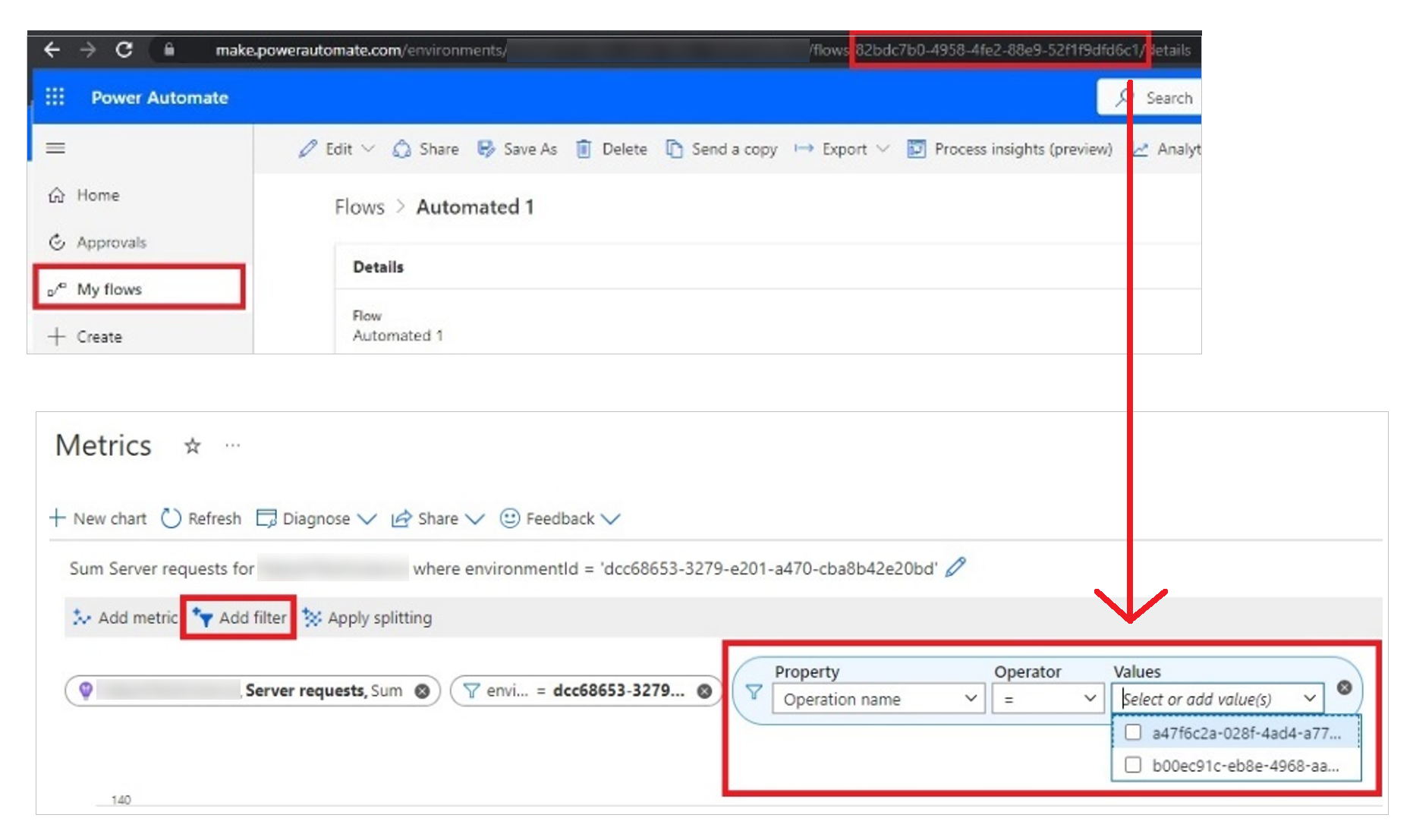
U kunt doorgaan met het toevoegen van meer filters, afhankelijk van het scenario, vaak beoordeelde scenario's vastmaken, inzoomen op specifieke fouten of rechtstreeks vanaf het scherm waarschuwingen geven
Cloudstroomtriggers en -acties monitoren
Volg deze stappen om cloudstroomuitvoeringen te monitoren.
Selecteer op het Application Insights-dashboard voor uw exemplaar de optie Metrische gegevens in het linkernavigatiemenu en selecteer vervolgens Afhankelijkheidsaanroepen met het filter Metrisch.
Filter op omgevings-id om te filteren op specifieke omgevingen.
Selecteer Filter toevoegen>Signaalcategorie met het filter Eigenschap.
Selecteer Cloudstroomtriggers of Cloudstroomacties om te filteren op respectievelijk triggers en acties.
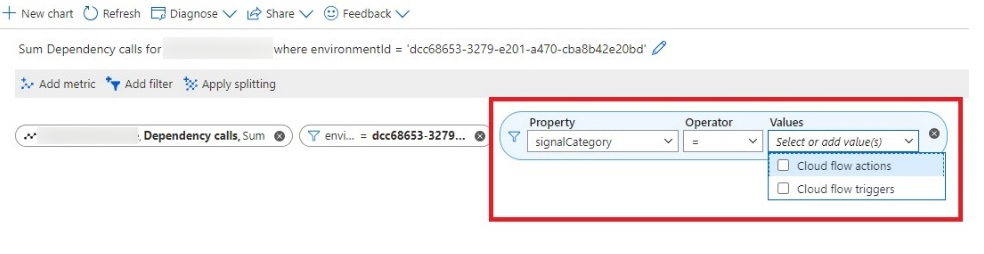
Selecteer Filter toevoegen en selecteer ResourceId om triggers en acties voor specifieke stromen te selecteren. Binnen de tabel met afhankelijkheden wordt de kolom ResourceId toegewezen aan de flowId.
Selecteer Filter toevoegen en selecteer Bewerkingsnaam in het eigenschappenfilter om de namen van specifieke acties of triggers op te geven als u verder willen analyseren. Deze filters zijn hetzelfde als de weergavenamen van triggers en acties van de cloudstroom die u zou zien in de Power Automate-ontwerper
U kunt deze dashboards ook vastmaken als favorieten voor een snelle verwijzing.
Waarschuwingen maken voor fouten bij de cloudstroomuitvoering
Application Insights biedt een reeks robuuste kant-en-klare waarschuwingsmogelijkheden die kunnen worden gebruikt om automatiseringsfouten op te lossen.
Cloudstroomuitvoeringen worden toegewezen aan de tabel Aanvragen en vallen onder de signaalnaam Serveraanvragen. Daarom worden waarschuwingen die verwijzen naar Mislukte aanvragen direct toegewezen aan een fout in de cloudstroomuitvoering.
Cloudstroomtriggers en cloudstroomacties worden toegewezen aan de signaalnaam Afhankelijkheidsaanroepen. Daarom worden alle waarschuwingen die verwijzen naar Mislukte afhankelijkheidsaanroepen omgezet in actie of leiden ze tot fouten.
Notitie
Ga naar Een waarschuwingsregel maken of bewerken voor stapsgewijze instructies voor het maken en bewerken van waarschuwingsregels in Application Insights.
Een waarschuwing instellen voor een mislukte cloudstroomuitvoering:
Selecteer op het Application Insights-dashboard voor uw exemplaar de optie Waarschuwingen in de linkernavigatie. En selecteer vervolgens Een waarschuwingsregel maken.
Selecteer Afhankelijkheidsaanroepen voor waarschuwingen over triggers en acties. Als u alleen waarschuwingen wilt ontvangen bij fouten, selecteert u Mislukte afhankelijkheidsaanroepen.
Selecteer Serveraanvragen voor cloudstroomuitvoeringen. Als u alleen waarschuwingen wilt ontvangen bij mislukte uitvoeringen, selecteert u Mislukte aanvragen
Selecteer de drempel voor het monitoren van fouten en de frequentie waarmee u op fouten wilt controleren.
U kunt meerdere voorwaarden combineren in één waarschuwing door Voorwaarde toevoegen te selecteren en de vorige stap te herhalen
Als er nog geen actiegroep is gemaakt, maakt u een specifieke actiegroep. Meer informatie: Actiegroepen
Voer het meldingstype in dat u voor deze waarschuwing wilt configureren.
Voer de actie in die u wilt uitvoeren zodra deze waarschuwing wordt geactiveerd. U kunt een webhook gebruiken om een Power Automate-stroom te activeren om meer geavanceerde meldingen te doen via Microsoft Teams of andere communicatiekanalen die worden ingeschakeld door het connectorecosysteem.
Controleer en voltooi het maken van de actiegroep.
De ernst van de waarschuwing configureren en een toepasselijke naam opgeven
Controleer de waarschuwing en voltooi het instellen hiervan.
Een aangepaste waarschuwing maken
Met kant-en-klare waarschuwingen kunt u fouten op het niveau van het Application Insights-exemplaar bijhouden.
Als u waarschuwingen voor een specifieke omgeving of een specifieke reeks stromen of acties wilt beperken, kunt u Aangepast zoeken in logboeken overwegen. U kunt aangepaste logboekzoekopdrachten configureren terwijl u een waarschuwingsregel maakt door een voorwaarde toe te voegen met de signaalnaam Aangepaste logboekzoekopdracht.
Vervolgens voert u dan een aangepaste query in die u wilt toevoegen. Hieronder volgen een aantal voorbeelden.
Hier zijn enkele van de voorbeeldquery's die u kunt gebruiken.
Filteren op de fouten van een specifieke cloudstroom.
let myEnvironmentId = **'Insert your environment ID here**; let myFlowId = **Insert your flow ID here** '; requests | where timestamp > ago(**1d**) | where customDimensions ['resourceProvider'] == 'Cloud Flow' | where customDimensions ['signalCategory'] == 'Cloud flow runs' | where customDimensions ['environmentId'] == myEnvironmentId | where customDimensions ['resourceId'] == myFlowId | where success == falseFilteren op de fouten van een specifieke cloudtrigger. (Vervang de vetgedrukte waarden door uw specifieke waarden)
let myEnvironmentId = **'Insert your environment ID here**; let myFlowId = **Insert your flow ID here** '; dependencies | where timestamp > ago(**1d**) | where customDimensions['resourceProvider'] == 'Cloud Flow' | where customDimensions['signalCategory'] == 'Cloud flow triggers' | where customDimensions['environmentId'] == myEnvironmentId | where name == myTriggerName | where success == falseFilteren op de fouten van een specifieke cloudactie. (Vervang de vetgedrukte waarden door uw specifieke waarden)
let myEnvironmentId = **'Insert your environment ID here**; let myActionName = **'Delete a row'**; dependencies | where timestamp > ago(**1d**) | where customDimensions['resourceProvider'] == 'Cloud Flow' | where customDimensions['signalCategory'] == 'Cloud flow actions' | where customDimensions['environmentId'] == myEnvironmentId | where name == myActionName | where success == false
Afhankelijk van uw vereisten kunt u meerdere van dergelijke aangepaste zoekopdrachten combineren in een enkele waarschuwing.
Aangepaste foutopsporing van logboeken
Aangezien alle onbewerkte telemetriegegevens nu binnenstromen in Application Insights, kunt u gebruikmaken van de Logboekanalyse in Application Insights om aangepaste foutopsporing of diagnostiek uit te voeren op basis van de bedrijfsbehoeften.
- Gegevens van cloudstroomuitvoeringen zijn beschikbaar in de tabel Aanvragen
- Gegevens over cloudstroomtriggers en -acties zijn beschikbaar in de tabel Afhankelijkheden
Binnen deze tabellen bevat de kolom Aangepaste dimensies de meeste metagegevens die nodig zijn voor het gedetailleerd opsporen van fouten in cloudstromen, zoals omgevings-id, stroom-id en actienamen.